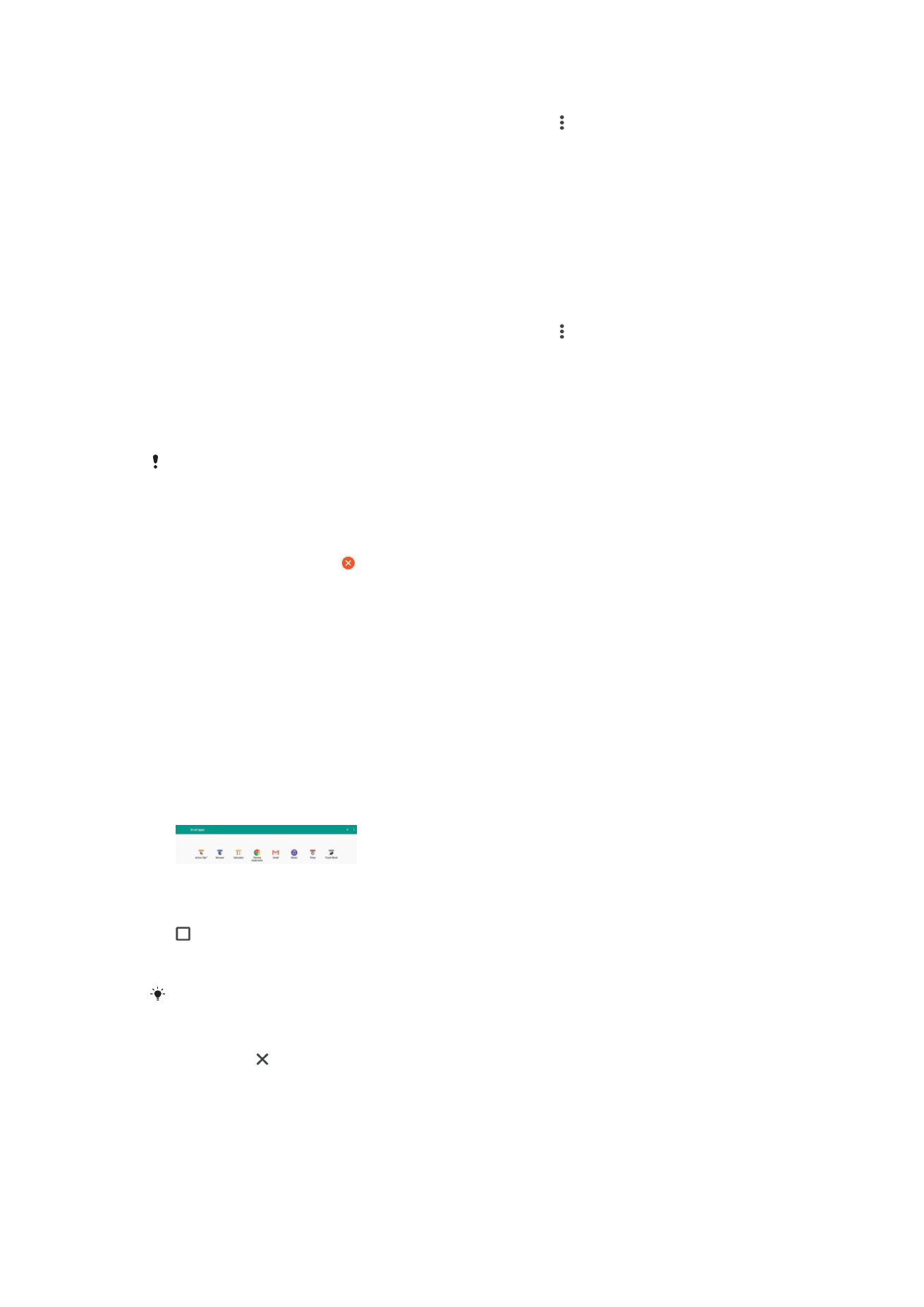
Maliliit na app
Ang maliliit na apps ay mga pinaliit na apps na tumatakbo sa ibabaw ng iba pang mga
application sa parehong screen para bigyang-daan ang multi-tasking. Halimbawa,
maaaring mayroon kang webpage na bukas na nagpapakita ng mga detalye ng mga rate
ng palitan ng currency at pagkatapos ay maaari mong buksan ang maliit na app ng
Calculator sa tuktok nito at magsagawa ng mga pagkalkula. Mabubuksan mo ang
window ng maliliit na app mula sa kamakailang nagamit na screen ng application. Para
mag-download ng higit pang maliliit na app, pumunta sa Google Play™.
Para buksan ang maliit na app
1
Para buksan ang screen ng mga kamakailang nagamit na application, tapikin ang
.
2
Tapikin ang
MALILIIT NA APP.
3
Tapikin ang maliit na app na gusto mong buksan.
Maaari kang magbukas ng maraming maliit na app nang sabay-sabay.
Para isara ang isang maliit na app
•
Tapikin ang sa window ng maliit na app.
30
Ito ay isang internet na bersyon ng lathalang Internet. © Ilimbag lang para sa personal na gamit.
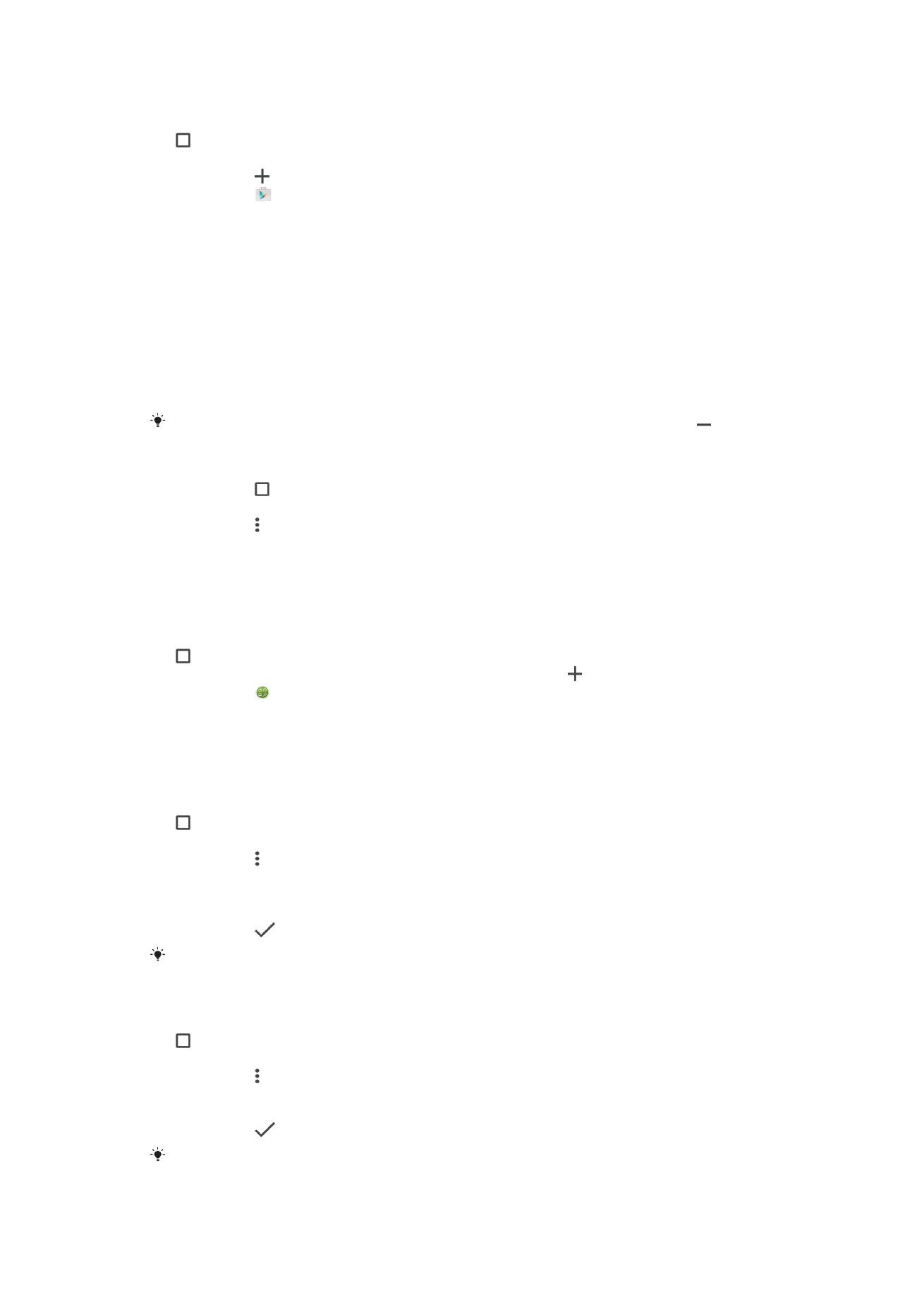
Para mag-download ng maliit na app
1
Para buksan ang screen ng mga kamakailang nagamit na application, tapikin ang
.
2
Tapikin ang
MALILIIT NA APP.
3
Tapikin ang .
4
Tapikin ang .
5
Maghanap ng maliit na app na gusto mong i-download, pagkatapos ay sundin
ang mga tagubilin para i-download ito at makumpleto ang pag-install.
Upang ilipat ang isang maliit na app
•
Kapag bukas ang maliit na app, i-touch ng matagal ang taas na kaliwang sulok ng
maliit na app, pagkatapos ay ilagay ito sa nais na lokasyon.
Para paliitin ang isang maliit na app
•
Kapag nakabukas ang maliit na app, i-touch at tagalan ang kaliwang sulok sa
itaas ng maliit na app, pagkatapos ay i-drag ito sa kanang gilid o sa ibaba ng
screen.
Maaaring paliitin ang ilang maliit na app sa pamamagitan ng pagtatapik sa icon ng .
Para magtanggal ng maliit na app
1
Tapikin ang .
2
Hanapin at tapikin ang
MALILIIT NA APP.
3
Tapikin ang .
4
Tapikin ang
I-uninstall maliit na app, pagkatapos ay piliin ang maliit na app na
gusto mong tanggalin.
5
Tapikin ang
OK.
Para magdagdag ng widget bilang isang maliit na app
1
Para buksan ang screen ng mga kamakailang nagamit na application, tapikin ang
.
2
Tapikin ang
MALILIIT NA APP, pagkatapos ay tapikin ang .
3
Tapikin ang .
4
Pumili ng widget.
5
Magpasok ng pangalan para sa widget, kung gusto, pagkatapos ay tapikin ang
OK.
Para magpalit ng pangalan ng isang widget
1
Para buksan ang screen ng mga kamakailang nagamit na application, tapikin ang
.
2
Tapikin ang
MALILIIT NA APP.
3
Tapikin ang .
4
Tapikin ang
Palitan pangalan widget, pagkatapos ay piliin ang widget na gusto
mong palitan ng pangalan.
5
I-edit ang pangalan, pagkatapos ay tapikin ang
OK.
6
Tapikin ang
.
Hindi mapapalitan ng pangalan ang lahat ng widget.
Para magtanggal ng widget
1
Para buksan ang screen ng mga kamakailang nagamit na application, tapikin ang
.
2
Tapikin ang
MALILIIT NA APP.
3
Tapikin ang .
4
Tapikin ang
Tanggalin widget.
5
Piliin ang icon ng widget na gusto mong tanggalin pagkatapos ay tapikin ang
OK.
6
Tapikin ang
.
Hindi matatanggal ang lahat ng widget.
31
Ito ay isang internet na bersyon ng lathalang Internet. © Ilimbag lang para sa personal na gamit.